Viimases versioonis Premiere Pro CC 2015.1 on Creative Cloudi raamatukogusid oluliselt parandatud. Need parandused annavad sulle võimaluse oma loomingulisi ideid veelgi lihtsamalt hallata ja sünkroonida. Pole oluline, kas salvestad graafikat, tüpograafiat või videoid – uued funktsioonid pakuvad sulle mitmeid tööriistu, et oma projekte tõhusamalt korraldada. Siit saad teada kõike, mida pead teadma uuenenud Creative Cloudi raamatukogude kohta.
Olulised tähelepanekud
- Varade haldamine veebibrauseri kaudu on lihtsustatud.
- Sa saad oma raamatukogus salvestada erinevat tüüpi faile, sealhulgas graafikat, tüpograafiat, värve ja videoid.
- Faile on lihtne ümber nimetada, kopeerida ja arhiveerida.
- Failide muudatused sünkroonitakse üle pilve ja sa saad neile igal ajal ligi.
Samme-sammult juhend
Ligipääs oma Creative Cloudi raamatukogule
Kui avad Premiere Pro 2015.1, on sul juba võimalus pääseda ligi Creative Cloud raamatutele. Aken avamiseks kliki lihtsalt raamatukogude ikoonil või mine menüü kaudu raamatukogudesse.
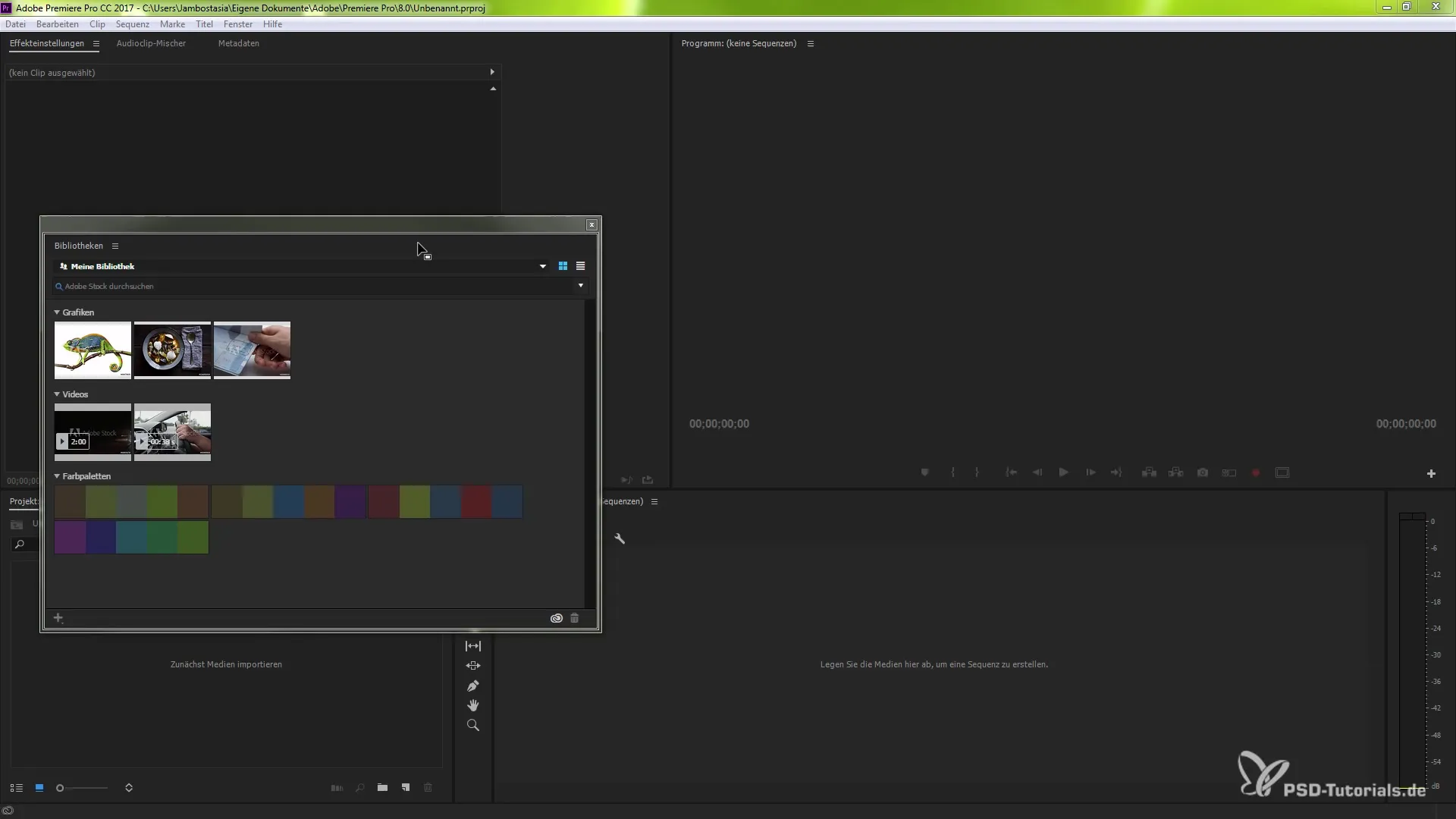
Raamatukogude loomine ja haldamine
Oma raamatukogu vaates saad luua uue raamatukogu või dubleerida olemasolevaid raamatukogusid. Kliki selle jaoks „Loo uus raamatukogu“ ja anna oma raamatukogule nimi. Nii saad oma projekte optimaalselt korraldada ja kiire ligipääsu vajalikele graafikatele ja materjalidele.
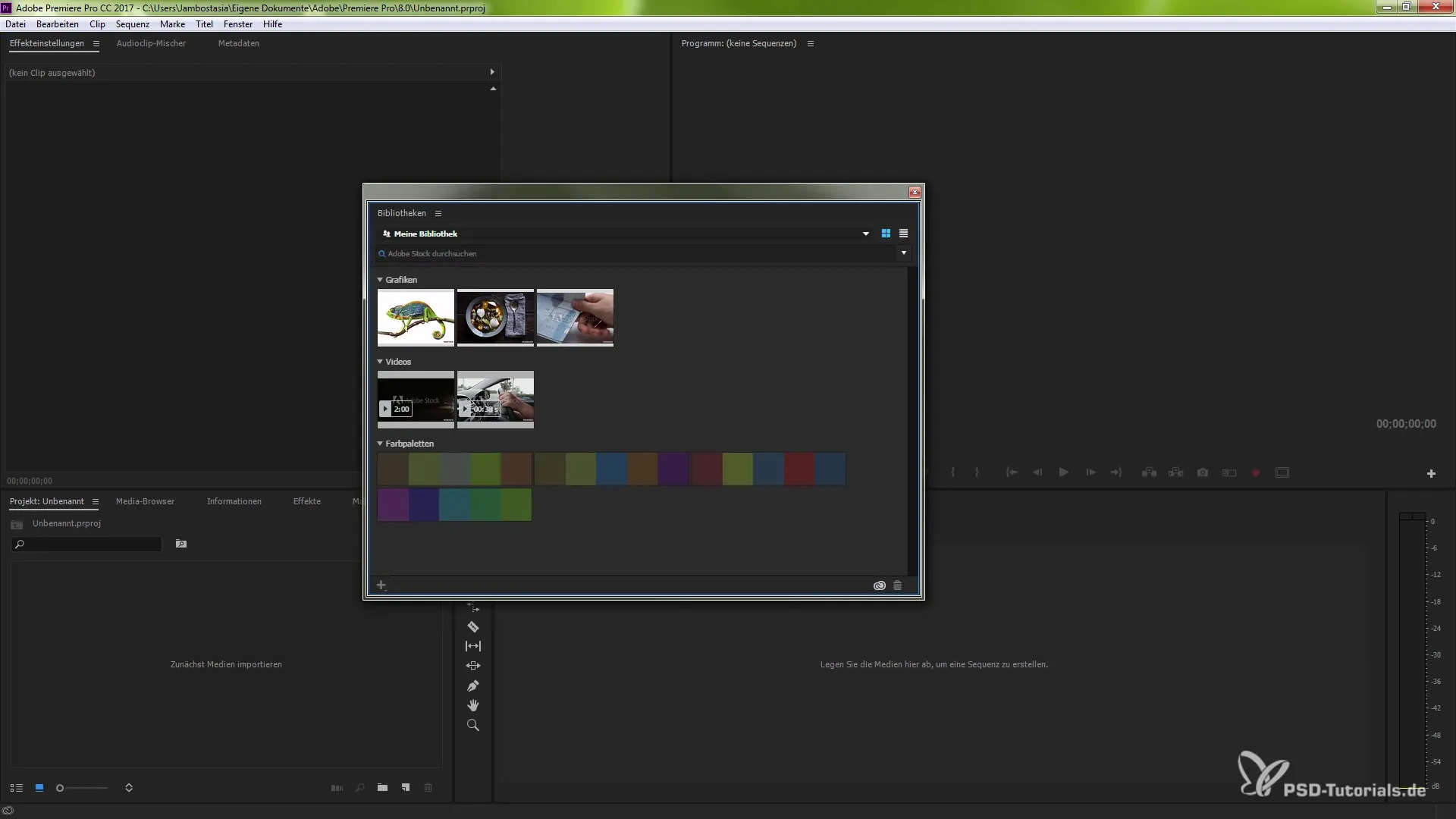
Juhtimine Adobe Stocki ja varade salvestamine
Kui oled oma raamatukogus, saad näiteks sirvida Adobe Stocki. Sul on võimalus salvestada graafikat, tüpograafiat, värve ja teisi disainelemente otse oma raamatukogusse. Nii on sul kõik, mida vajad, ühes kohas.
Elementide otsimine oma raamatukogus
Kui soovid leida oma raamatukogus konkreetset elementi, saad kasutada otsingufunktsiooni. Lihtsalt kirjuta nimi või märksõna, näiteks „kameeleon“, ja raamatukogu näitab sulle kõiki asjakohaseid tulemusi. Selle abil saad kiiresti oma vajalikele failidele ligi.
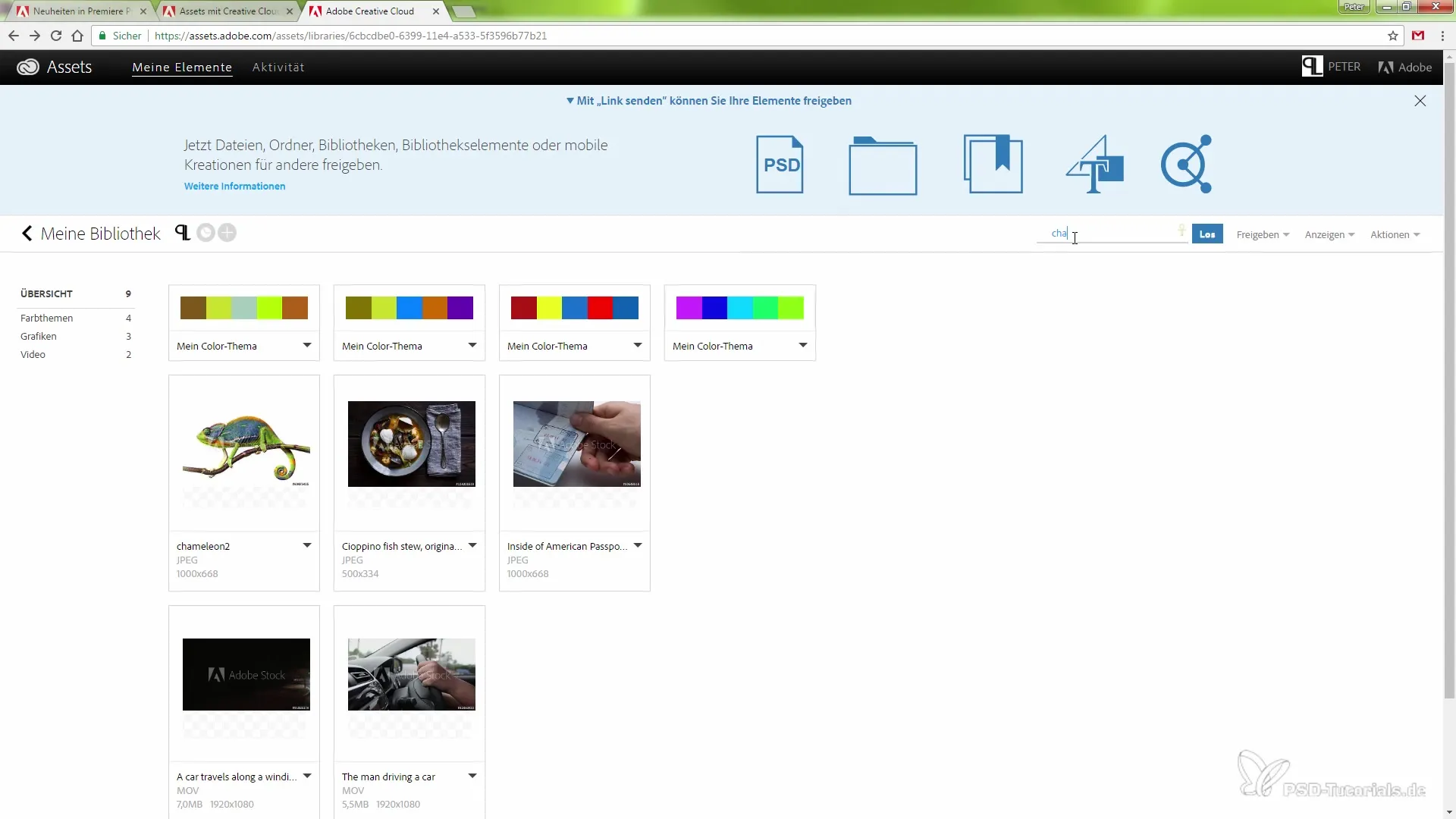
Üksikasjalik teave graafikute kohta
Kui hõljud graafika kohal, kuvatakse selle faili üksikasjalik teave. Siit näed näiteks failitüüpi, üleslaadimise kuupäeva ja kas tegemist on alfa-kanalitega graafikaga. Need andmed aitavad sul valida oma projekti jaoks õigeid faile.
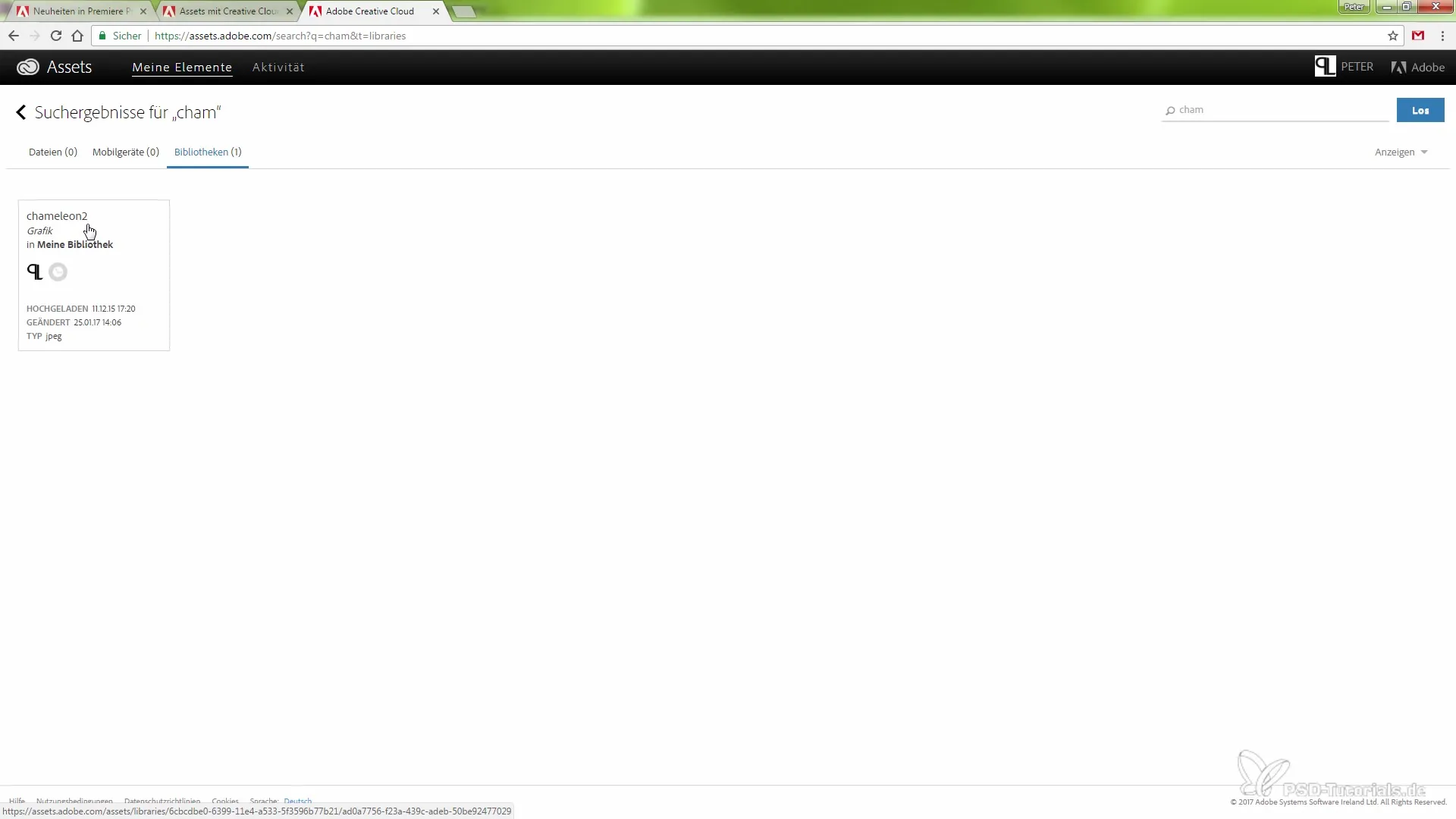
Graafikute liigutamine ja jagamine
Raamatukogu võimaldab sul graafikaid erinevate kaustade vahel liigutada. Sa saad seda teha otse Premiere Pro brauserist, mille kaudu suudad oma varasid paremini korraldada ja neid projekti põhjal kasutada. Lisaks saad kindlaid graafikaid teistega jagada.
Failide arhiveerimine ja ümber nimetamine
Kui sul on faile, mille soovid hiljem salvestada, on võimalik need arhiveerida. Arhiveerimine toimub otse veebiraamatukogus. Sa saad ka faile ümber nimetada – see toimub sünkroonselt ning värskendatakse ka kõigis ühendatud rakendustes.
Sünkroonimine ja ligipääs kõikjal
Olgu, kus sa ka ei oleks, sinu raamatukogu on alati sünkroonis. Muudatused, mida teed, näiteks elemendi ümber nimetamine, värskendatakse koheselt pilves. See annab sulle paindlikkuse ja võimaldab ligipääsu erinevatest rakendustest ja seadmetest.
Oma tööprotsessi optimeerimine
Need uued Creative Cloudi raamatukogude funktsioonid võimaldavad sul tõhusamalt töötada. Parema korralduse, kiirem otsingu ja varade sünkroonimise abil saad sujuva tööprotsessi, mis oluliselt lihtsustab sinu projekte.
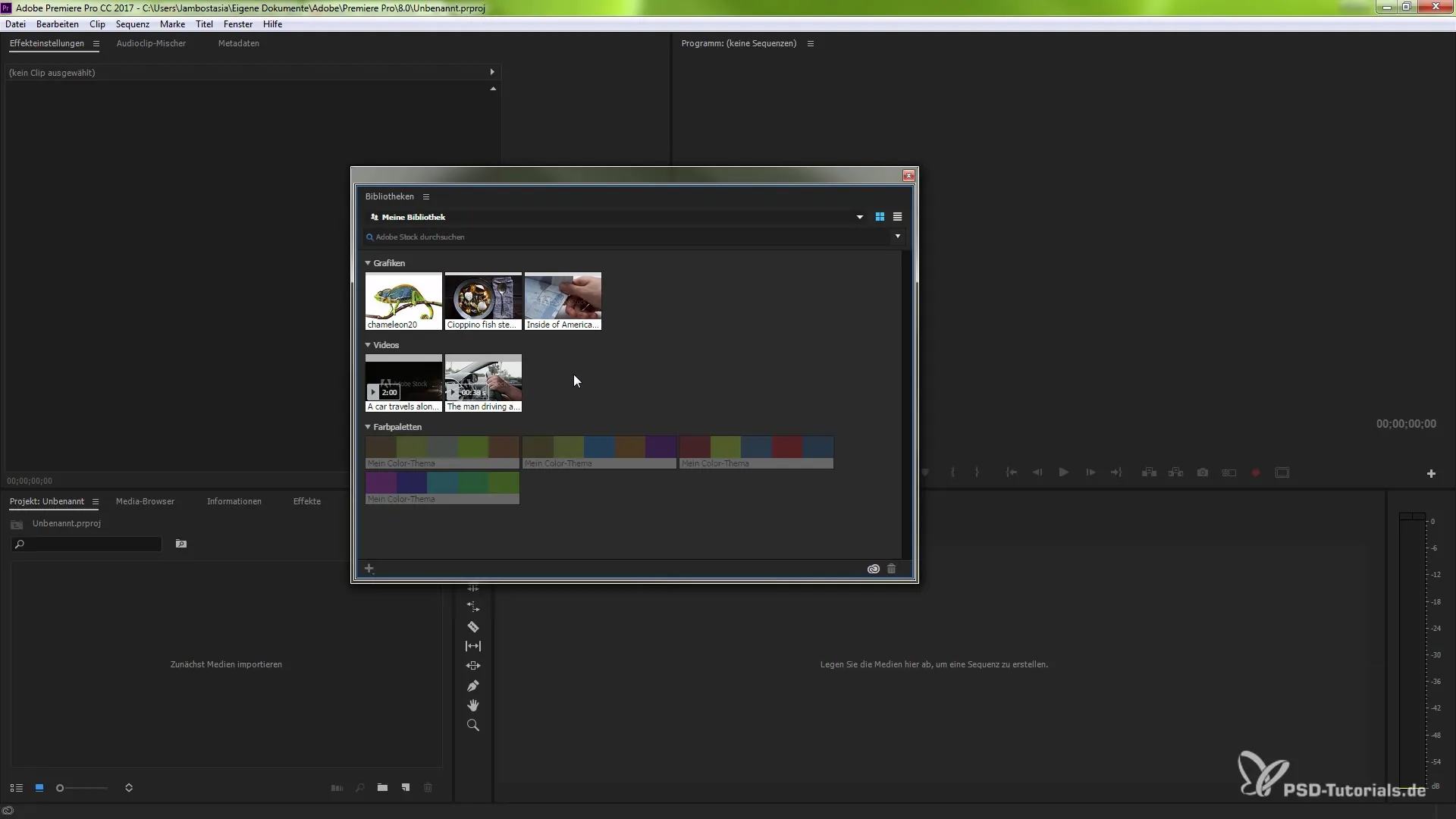
Kokkuvõte – Creative Cloudi raamatukogud Premiere Pro CC 2015.1-s
Selles juhendis oled õppinud, kuidas tõhusalt kasutada Creative Cloudi raamatukogude uut versiooni Premiere Pro CC 2015.1. Alates uute raamatukogude loomise, graafika salvestamise ja korraldamise kuni sünkroonimiseni – kõik need on kasulikud funktsioonid, mis optimeerivad su loomingulist protsessi. Kasuta neid funktsioone, et töötada tõhusamalt ja oma projekte veelgi edukamalt ellu viia.
Korduma kippuvad küsimused
Kuidas luua Premiere Pro-s uut raamatukogu?Kliki raamatukogude aknas „Loo uus raamatukogu“ ja nimeta see.
Kas ma võin oma raamatukogu veebibrauseris hallata?Jah, sa saad oma raamatukogu veebibrauseris vaadata ja hallata.
Kuidas otsida oma raamatukogus konkreetseid elemente?Kasutage raamatukogu vaate otsingufunktsiooni ja sisestage märksõna.
Kas ma saan oma raamatukogus faile ümber nimetada?Jah, sa saad faile ümber nimetada ja muudatused sünkroonitakse kõigis rakendustes.
Mis juhtub, kui ma liigutan elemendi teise kausta?Element jääb su raamatukogusse, kuid kuvatakse uues kaustas.


